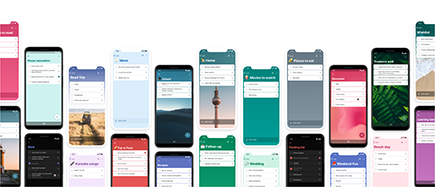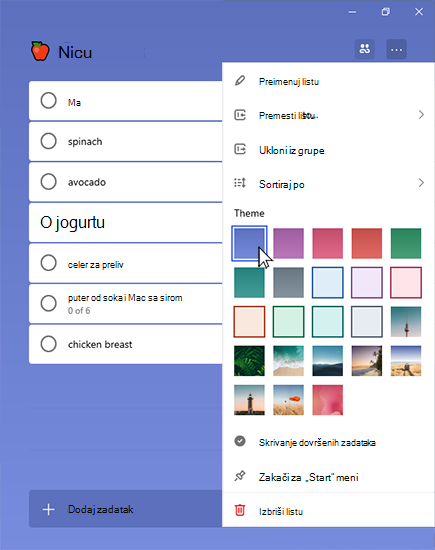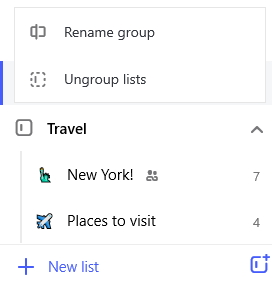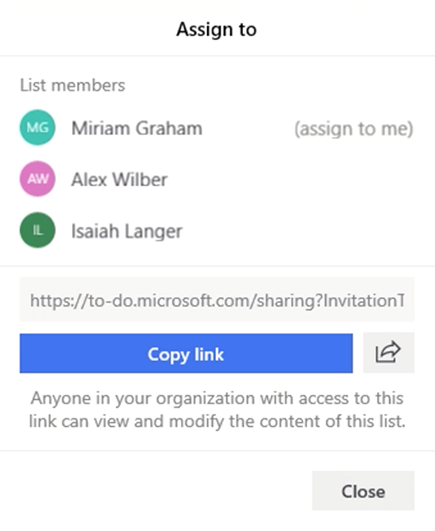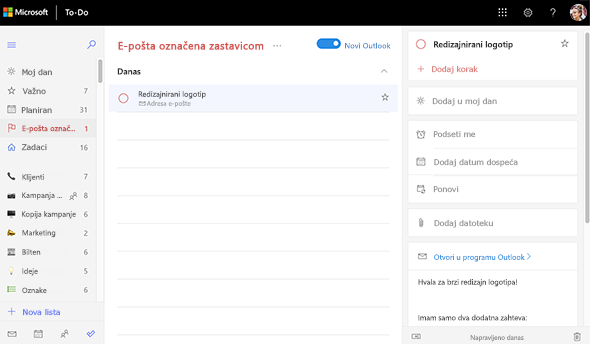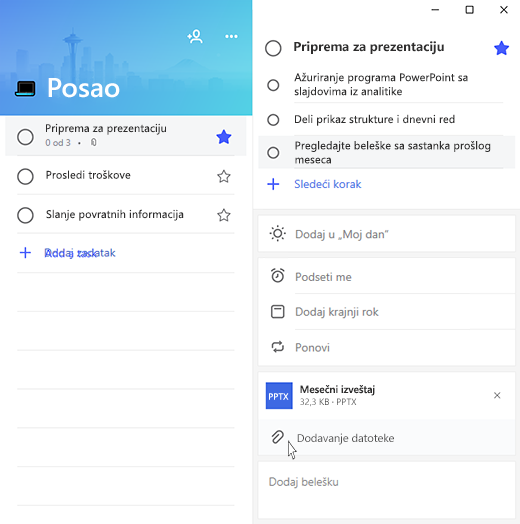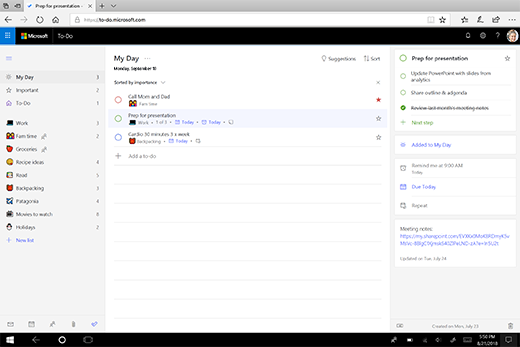Verzija 2,0
Napravili smo novi izgled sa više opcija pozadine. Prilagodite svaku listu izborom neprozirne boje ili slikama sa punim ekranom – uključujući ikonsku berlinsku kulu iz Wunderlist. Na osnovu povratnih informacija o klijentu takođe smo smanjili zaglavlje liste da biste vratili fokus na liste i zadatke.
Verzija 1,63
Uz najnoviju ispravku možete da kreirate grupe lista da biste organizovali liste. Samo dodirnite ikonu grupe liste sa desne strane + nova lista ili kliknite na nju da biste kreirali novu grupu lista. Tako ćete kreirati grupu sa imenom "Nenaslovljena grupa". Da biste ga preimenovali, samo dodirnite ili izaberite stavku da biste izabrali stavku "Nenaslovljena grupa" i počnite da kucate novo ime grupe.
Da biste dodali liste u grupu, izaberite ili dodirnite i držite listu da biste je prevukli i otpustite u grupu. Na mobilnom možete da dodirnete i tri tačke sa desne strane imena grupe, a zatim da izaberete opciju za dodavanje/uklanjanje lista.
Na Windows ili Vebu kliknite desnim tasterom miša na grupu lista da biste izvršili promene u grupi lista. Na mobilnom telefonu dodirnite tri tačke sa desne strane imena grupe. Zatim možete da odaberete da preimenujete grupe ili razgrupisavanje lista. Izbor opcije za razgrupisavanje lista uklanja grupu lista. Liste iz grupe ostaće i moći ćete da im pristupite na bočnoj traci.
Verzija 1,62
Sada je moguće dodeliti zadatke bilo kom članu deljene liste, uključujući i sebe. Da biste dodelili zadatak u okviru deljene liste, otvorite prikaz detalja zadatka i kliknite ili dodirnite stavku dodeli. Zatim izaberite člana deljene liste kojoj želite da dodelite zadatak.
Da biste prikazali sve zadatke zadatka, kliknite ili dodirnite stavku dodeljeno meni. Svaki zadatak koji vam je dodeljen automatski će se pojaviti ovde zajedno sa zadacima iz drugih omogućenih veza, kao što je planer.Planer veza može da se uključi u To-Do postavkama. Lista dodeljeno meni se pojavljuje automatski. On se može isključiti tako što ćete otvoriti To-Do postavke i postaviti na pametnu listu dodeljene meni.
Verzija 1,52
Sledeći stepenik u programu Outlook i Microsoft 365 integracijama stići će u verziju 1,52 sa e-poštom kao zadacima. Klijenti se prijavljuju u To-Do Veb ili Windows aplikaciju pomoću posla ili škole će imati opciju da prikaže listu i omogućiće e-poštu zastavicom kao zadatke na nalogu.
Kada je lista e-pošte označena zastavicom, ona će biti popunjena sa najviše 10 e-poruka sa zastavicom iz protekle dve sedmice. Sve e-poruke označene zastavicom iz tog momenta će se takođe uploviti u To-Do kao zadaci. U To-Do te e-poruke će biti u potpunosti uređivati zadatke, koje mogu da se preimenuju, dodeljuju datume dospeća i opomene, dodaju u moj dan i označene kao važne. Da biste otvorili originalnu e-poruku, samo izaberite opciju da biste je otvorili u programu Outlook iz prikaza detalja.
Verzija 1.49
Uz naše sledeće ažuriranje, Microsoft To-Do će podržavati priloge datoteka. Sada možete da dodate više informacija tako što ćete u zadatak dodati sliku, dokument ili drugu datoteku. Microsoft To-Do podržava sve tipove datoteka, mada su otpremanja datoteka ograničena na 25 MB po zadatku. Datoteke koje su dodate u Outlook zadatke takođe će biti potpuno dostupne u aplikaciji Microsoft To-Do.
U ovom trenutku, datoteke su podržane samo u okviru ličnih listi. U budućoj ispravci ćemo doneti podršku datoteke u zadatke u okviru deljenih listi. Iako su svi tipovi datoteka dostupni u sistemu Android, trenutno je moguće otpremiti samo fotografije iz naše Android aplikacije.
Verzija 1.39
U verziji 1.39 Microsoft zaduženja će dobiti novi izgled na vebu. Uz naš novi jednostavni dizajn možete da se usredsredite na održavanje organizovanosti. Olakšali smo vizuelno organizovanje vaših lista po boji i praćenje zadataka na prvi pogled uz naše ažurirane ikone.
Klijenti koji koriste Microsoft zaduženja u tandemu sa drugim M365 Veb aplikacijama takođe će ceniti drugačije iskustvo pri dizajnu u aplikacijama.
Verzija 1,32
Sada kada smo oslobodili korake, uzbuрeni smo da delimo svoj sledeжi korak sa vama: deljenje liste u Microsoft zaduženja. Dizajnirali smo deljenje u aplikaciji Microsoft zaduženja kako bi bilo fleksibilno i jednostavno, tako da aplikacija može da se prilagodi vašem načinu rada. Uz našu vezu za deljenje olakšavamo organizovanje i saradnju u malim timovima i jedan na jedan. Napravite vezu i podelite je sa timom, porodicom i prijateljima putem e-pošte, SMS poruke ili aplikacije po izboru. Pošto ste zajedno završili projekat, možete da prestanete sa deljenjem i isključite vezu za deljenje, zadržavajući kontrolu nad listom.
Da bi korisnici bili još produktivniji, svaki obaveza će prikazati koliko koraka sadrži i koliko od tih koraka je završeno do sada. Koraci će zadržati stanje završetka čak i kada obaveza kojoj pripadaju bude označena kao dovršena ili nedovršena.